最初に、[ユーザー設定]ダイアログ ボックスの[オーディオ デバイス]タブを開いて、[オーディオ デバイスの種類]ドロップダウン リストで複数出力のデバイスが選択されていることを確認します。
[ユーザー設定]ダイアログの[オーディオ]タブで、[トラック プリフェーダーがミュートを反映する]チェック ボックスをオフにします。
ミキシング コンソールが表示されていない場合は、[表示]メニューの[ミキシング コンソール]を選択します。
まず、[ミキシング コンソール]ウィンドウの[バスの挿入]ボタン 
デフォルトのバス名はバス A です。バス ラベルをダブルクリックして、ボックスに「マークのヘッドフォン」などのようにわかりやすい名前を付けます。

次に、このヘッドホン バスをサウンド カード出力の 1 つにルーティングする必要があります。
-
ミキシング コンソールで、キュー ミックス バスの I/O コントロール リージョンの[出力]ボタンをクリックします。メニューに、使用するサウンド カードのすべての出力が一覧表示されます。
I/O コントロール リージョンの表示/非表示を切り替えるには、コントロールの表示ペインの[I/O]ボタンをクリックします。
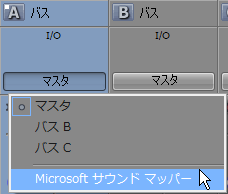
-
ヘッドホン ミックスを送信する出力を選択します。
-
演奏者のヘッドホンと選択した出力を接続します。
次に、自分用のヘッドホン ミックスを作成する必要があります。
-
センド コントロール リージョンが表示されていない場合、コントロールの表示ペインの[センド]ボタンをクリックします。各トラックには[マークのヘッドフォン(バス A)]へのセンドがあります。
プロジェクトに複数のバスがある場合は、すべてのセンドが表示されるようにセンド コントロール リージョンの高さを調整できます。または、各トラックの[チャンネル センド: %s]をクリックして、メニューから[マークのヘッドフォン(バス A)]を選択します。
-
各トラックのセンド コントロール リージョンの[プリ]/[ポスト]をクリックして、[プリ ボリューム センド]モードを選択します。バス センドがプリボリュームの場合、キュー ミックスはメイン ミックスから独立します。
-
各トラックのチャンネル ストリップのフェーダーをドラッグして、ヘッドフォン ミックス バスに送信されるトラックのレベルを調整します。複数のトラックが選択されている場合、それらのバス センド レベルを一度に調整できます。
メインのアプリケーション ウィンドウのトラック ヘッダーでバス センド フェーダーを右クリックして、ショートカット メニューから[メイン トラック パンへのリンク]を選択します。このコマンドを選択すると、トラックのパンがバス センドに適用されます(パンの位置とモードも)。[メイン トラック パンへのリンク]を選択しない場合は、トラックでは、トラックの現在のパン モードを使用してセンターにパンしたステレオ信号を送信します。
トラックをヘッドフォン ミックスから除外する場合は、そのセンドを[-Inf]に設定します。
[ミキシング コンソール]ウィンドウのヘッドフォン ミックス バスのチャンネル ストリップを使用して、ヘッドフォン ミックスのレベル調整、ミックスへのエフェクトの追加、またはミックスのミュートやソロ再生ができます。
複数のミックスを作成する場合、[ミキシング コンソール]ウィンドウには最大 26 個のバスを追加することが可能で、このトピックで説明した手順を繰り返すことができます。